可视化设备管理系统 2.0
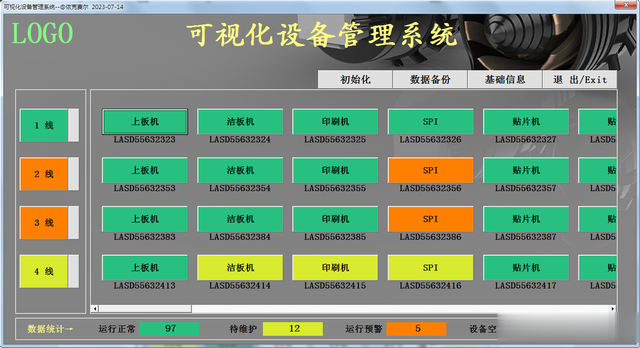
可视化设备理系统2.0:设备可视化管理即通过可视化界面显示所有设备的当前状态,系统根据预设的保养周期以及提醒日期,自动计算当前设备的状态并提醒设备管理员进行设备维护。所有设备相关信息均可通过可视化的界面展示出来从而提高设备管理的效率以及保证生产品质的可靠性。
1、设备状态:
1.1 不同颜色对应状态:在主界面主要通过不同颜色来对应当前设备的状态(当前位置未添加设备则为浅灰色即设备空位);
运行正常:运行正常指设备在保养期内,且运行设备在预警天数之外。
待维护:待维护指设备在保养期内,且运行设备在预警天数之内。
运行预警:运行预警指设备在保养期外,且已超过预警天数。

1.2 生产线状态:如果当前生产线存在一台或一台以上“运行预警”的设备则生产线状态为橙色显示;如果当前生产线没有“运行预警”的设备,且有一台或一台以上“待维护”的设备则生产线状态为黄色显示;如果当前生产线全部是“运行正常”的设备则生产线状态为绿色显示。
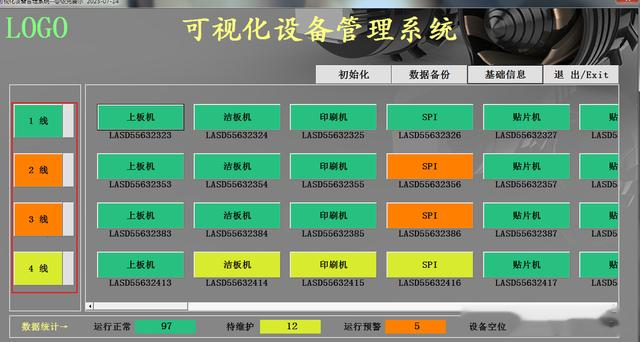
1.3 设备查看:在设备显示框可通过下方滚动条查看当前生产线的所有设备。设备显示信息为设备名+设备编号(设备编号在系统内不能重复,重复录入系统会自动提示)。

2、信息查看:点击对应生产线前的“线 体”按钮,可打开当前线体所有设备明细。明细列表可根据设备关键字信息查询对应的设备。

2.1 导出明细:点击“导出明细”按钮,可导出当前列表框的所有设备信息。并存放于当前系统同一路径下。
2.2 设备信息:点击主界面的设备按钮后可查看当前设备的详细信息,在详细信息点击“显示维护记录”按钮,可查看当前设备的所有维护记录。
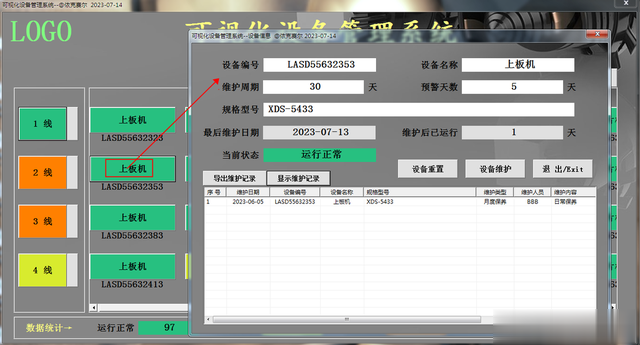
2.2.1 导出维护记录:在详细信息界面点击“导出维护记录”按钮,可快速导出当前设备的所有维护记录。并存放于当前系统同一路径下。
2.2.2 设备维护:在详细信息界面下点击“设备维护”按钮,可打开设备维护按钮对当前设备进行维护。输入对应的维护信息后点击“确认”即可,维护后将自动更新设备状态。(注:维护类型为异常维修的不会更新设备状态。)

2.2.3 设备重置:设备重置是将当前位置的设备信息全部删除(包含当前设备的维护记录),重置后即可录入新的设备信息。

2.2.4 信息录入:重置后输入需要添加的信息后点击“信息录入”即可。未录入信息当前位置则显示为空位。

3、批量维护:点击产线按钮末端浅灰色部分可打开设备批量维护按钮,在弹出的对话框输入需要维护的信息后,点击“确认”即可快速维护当前生产线所有状态不是“运行正常”设备,维护后自动更新维护记录及设备状态。(注:当前生产线所有设备运行正常的时候不能进行批量维护)
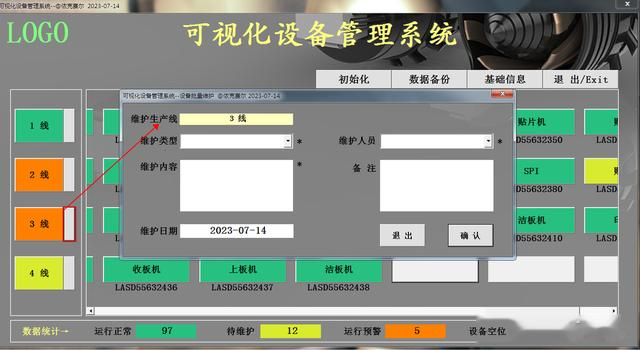
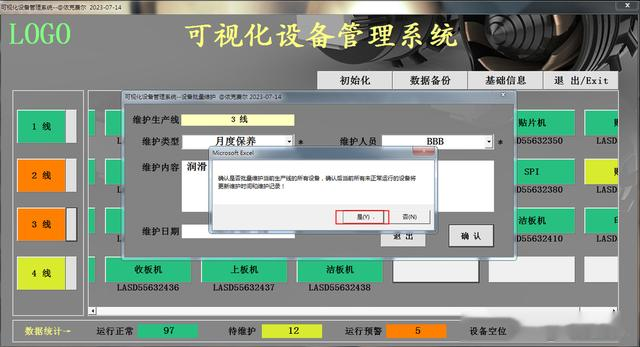
更新状态

4、基础信息:在主界面点击“基础信息”按钮,并输入初始密码“2023”。可自动进去基础信息设置界面。
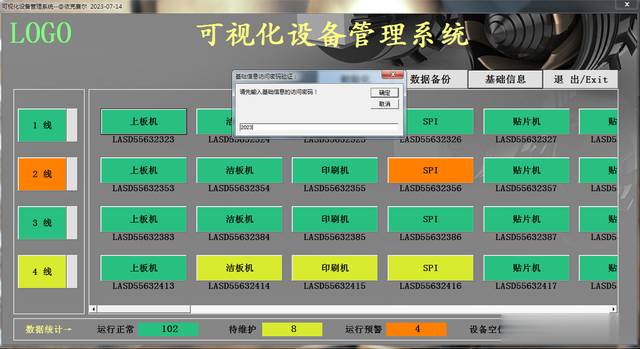
4.1 下拉信息:基础信息最左侧超级表内为当前系统所有下拉信息的设置。

4.2生产线信息:修改生产线下的(1线、2线。。)信息后,主界面的产线信息会同步更新。

4.2系统密码及公司名称:修改系统密码后,所有对应的系统密码会自动更新。修改公司名称后,主界面对应的信息也随之更新。

4.3 其他信息:基础信息的其他信息为公式自动生成,修改后会影响数据的显示。
5、 数据备份:在主界面点击“数据备份”按钮,可快速将当前系统备份,备份文件保存在当前系统同一目录下。
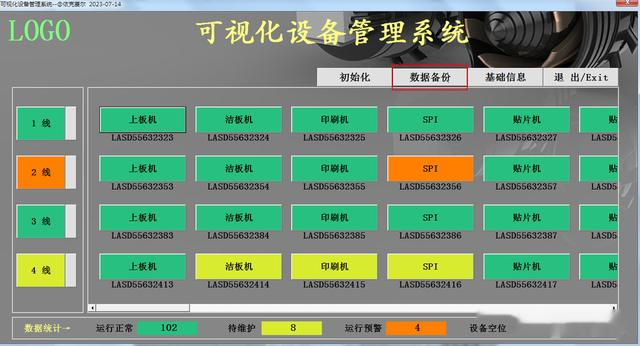
6、 初始化:在主界面点击“初始化”按钮,并输入验证密码“2023”,可快速清空当前系统的所有设备信息以及设备维护记录。

由于时间限制,本次作品就分享到这里。
